Você pode encontrar mais vídeos no atual tecnologia tópicos em nossa página de vídeo.
Saltar para a seção:
Desativar a notificação de alertas para Facebook Messenger
Você sabe como é: alguém começa uma conversa em grupo perguntando se alguém quiser comprar o seu sofá de couro, e antes que você o saiba, você está recebendo non-stop vibra sobre o estofamento. Se você já se encontrou em uma situação semelhante, aqui algumas dicas de como parar de receber essas notificações sem ter que deixar a conversa.
Como desativar o Facebook Messenger notificações por uma única conversa:
- Lançar o Facebook Messenger app
- Em suas conversas guia (à esquerda do separador), toque e segure sobre a conversa que você deseja para silenciar
- Toque em Silenciar notificações
- Seleccione o período de tempo que você deseja que as notificações para ser silenciado para
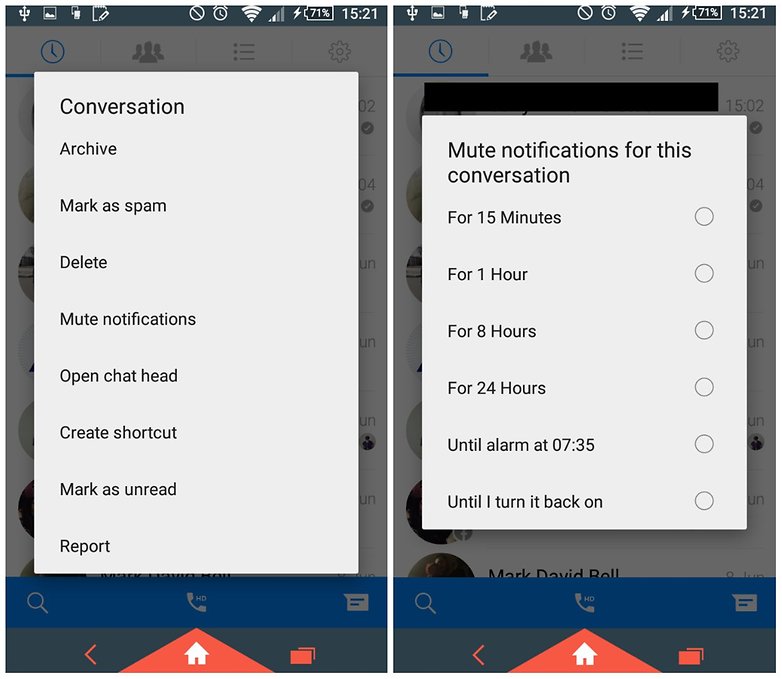
Como desativar o Facebook Messenger notificações de todas as conversas no Android:
- Lançar o Facebook Messenger app
- Toque em menu de configurações (a roda dentada)
- Toque Em Notificações E Sons
- Toque em alternância no topo da página para ativar e Desativar as notificações
- Seleccione o período de tempo que você deseja que as notificações para permanecer mudo por
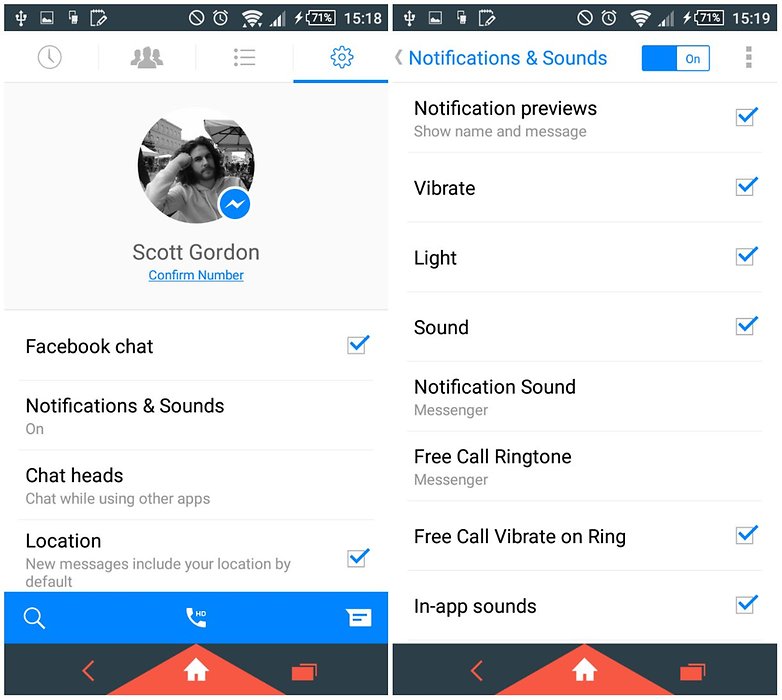
Iniciar uma Encriptado Segredo Conversa
Em 2016, o Facebook lançou um-para-um de comunicações criptografadas via Facebook Messenger, também CONHECIDO como “Segredo de Conversas”. Aqui ele está usando o Sinal de Protocolo, que é especificamente projetado para você e uma outra pessoa.
Primeiro, você vai precisar para ativar o Segredo Conversas sobre o seu dispositivo (que só pode ser ativo em um dispositivo de cada vez). Após isso, bateu a cabeça bate-papo ícone no canto superior direito, seleccione Segredo Conversas, e mude-o. Depois de ter feito isso, abra um bate-papo com qualquer um de seus contatos e clique no pequeno ícone “i” no canto superior direito. Após isso, basta selecionar “Segredo de Conversação.”
Como um lembrete oportuno, o Segredo é o modo de Conversa não é para todos os gostos, como end-to-end de criptografia quebras de algumas funcionalidades do Messenger, como usá-la em vários dispositivos, o arquivamento passado conversas, e o envio de coisas como GIFs animados.
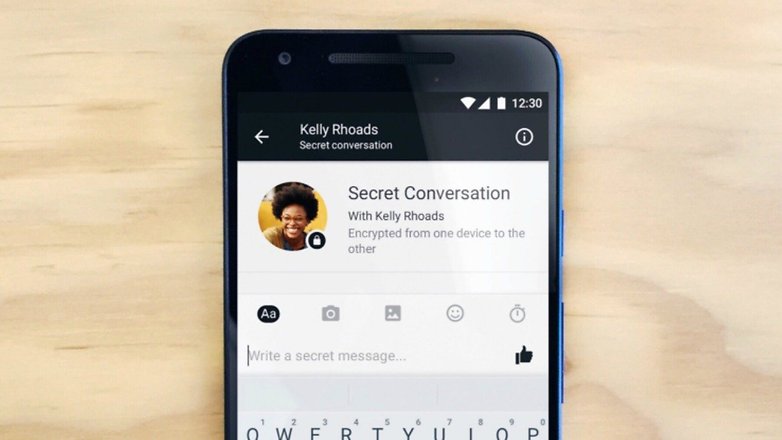
Fazer uma chamada de voz ou chamada de vídeo no Facebook Messenger
Você sabia que o Facebook Messenger permite que você faça chamadas grátis? Bem, você provavelmente fez. Mas você está se aproveitando dela? Simplesmente toque no botão de chamada (em destaque abaixo) em uma de suas janelas de conversação e você vai começar a chamar a pessoa que conversa.
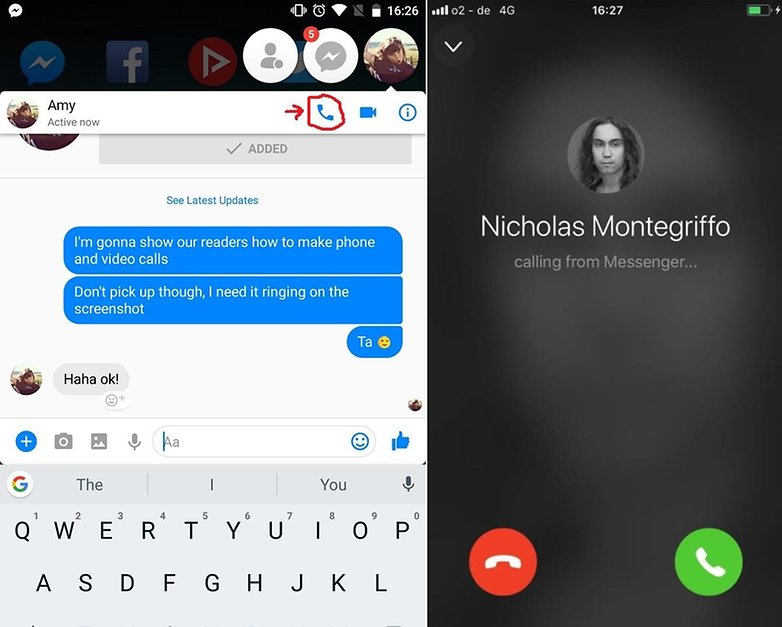
Da mesma forma, Facebook Messenger agora permite chamadas de vídeo. Basta pressionar o ícone de câmera de vídeo no canto superior direito para convidar o seu contato para uma conversa com vídeo!
Enviar uma foto com o Facebook Messenger
Você sabia que você pode tirar uma foto diretamente do teclado no Messenger? Veja esse pequeno ícone de câmera? Toque para que vire o teclado de espaço em um mini visor (que você também pode expandir). Você pode alternar entre a frente ou para trás câmeras montadas e tirar uma quick pic com a vertical botão enviar estranhamente colocado bem no meio do visor. Toque no pequeno ícone de imagem junto à câmara para escolher previamente tiradas fotos.
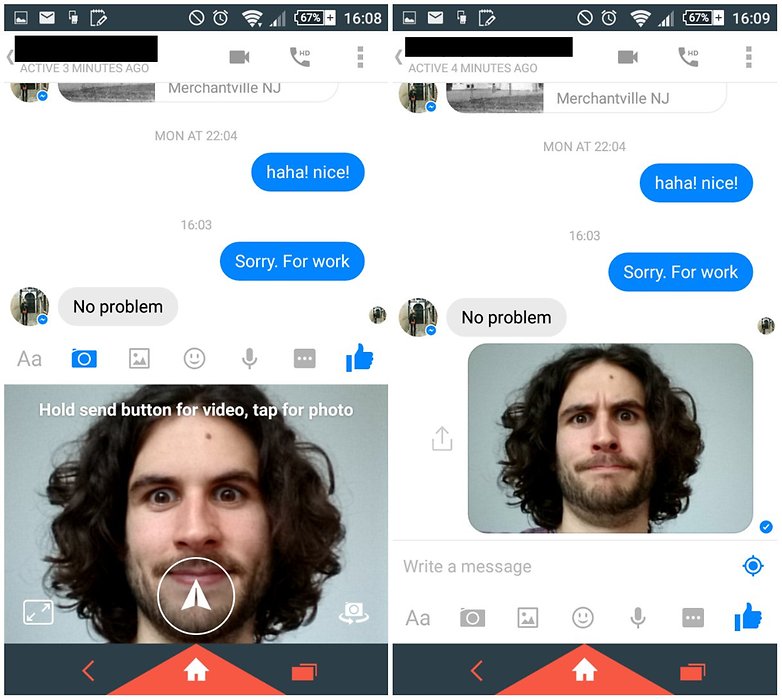
Enviar um grande polegar para cima, com o Facebook Messenger
Se você está se sentindo um pouco como Miley Cyrus e têm a necessidade de um particularmente grande polegar para cima, em seguida, prima e mantenha premido o botão para aumentar o tamanho de seu polegar. Se Como um simples não fazer o truque, então, hit que pouco emoji botão ao final do campo de entrada de texto, bateu a sua etiqueta de coleta ou reverter para o dispositivo de emoji de teclado suportados por um pouco mais expressivo talento.
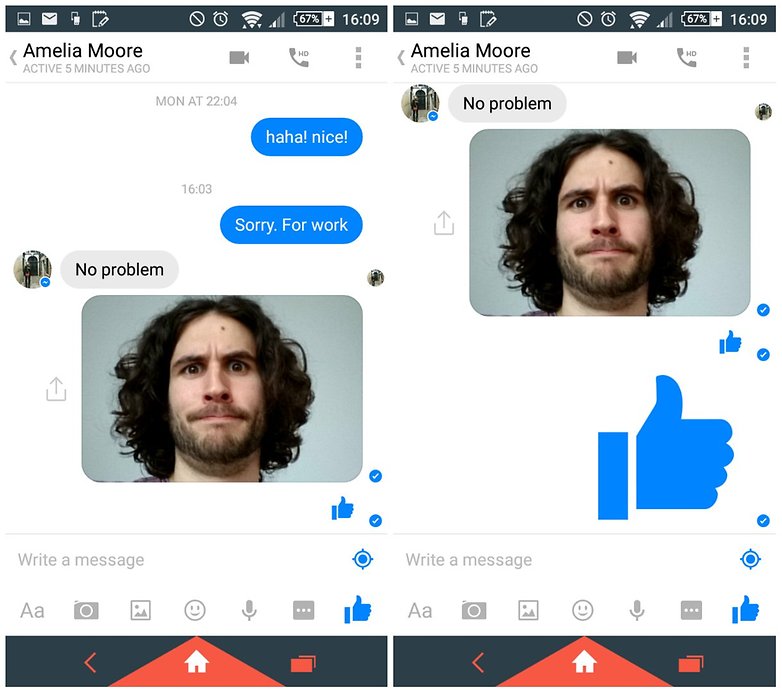
Enviar ou visualizar um local com Facebook Messenger
Se você quer um super-forma fácil para que seus amigos saibam onde você está Facebook, toque no sinal de + à esquerda de sua caixa de texto. Uma das opções que você vê não deve ser o de enviar a sua localização, desde que você tem de Viver a Localização activada.
Da mesma forma, se o seu amigo tiver activada, simplesmente toque em uma mensagem para levar até o local a partir do qual ele foi enviado. Se você não quer compartilhar sua localização, de cabeça para as configurações e desmarque a opção que a “localização” da caixa.
Encontrar sugestões amigo
Facebook Messenger ajuda você a se conectar com as pessoas fornecendo amigo sugestões baseadas em conexões em comum. Você pode até mesmo adicionar um contato no Messenger sem ter que definir as coisas com um novo pedido de amizade.
- Abra o Messenger e toque no símbolo pessoas
- Role para baixo para ver que novos amigos foram sugeridas para você
- Toque no botão adicionar para incluir a pessoa em seus contatos do Messenger, ou ocultar o botão não para ver a sugestão
Agora você vai ser capaz de conversar com o seu novo contato via Facebook Messenger. Nos botões acima, você também deve ver opções para acessar a mensagem de pedidos de pessoas que ainda não estão em contato com o anteriormente) e convidar o outro telefone ou Facebook contactos a aderir Messenger.
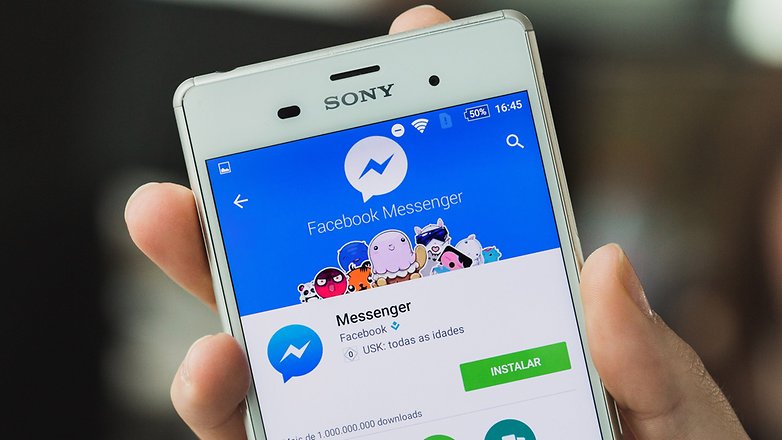
Criar um grupo de atalho para o Facebook Messenger
Se há uma tripulação de você falar o tempo todo, então por que não ignorar o aplicativo lançar-se completamente e o pin de um bate-papo de grupo de atalhos ao seu ecrã principal? Basta ir ao separador Grupos, onde você pode selecionar um grupo existente ou crie um novo e toque em o pequeno botão de menu no canto superior direito do bloco Grupo. A partir daqui, simplesmente selecione “Criar atalho” para ter um bate-papo de grupo de atalho adicionado à sua tela inicial.
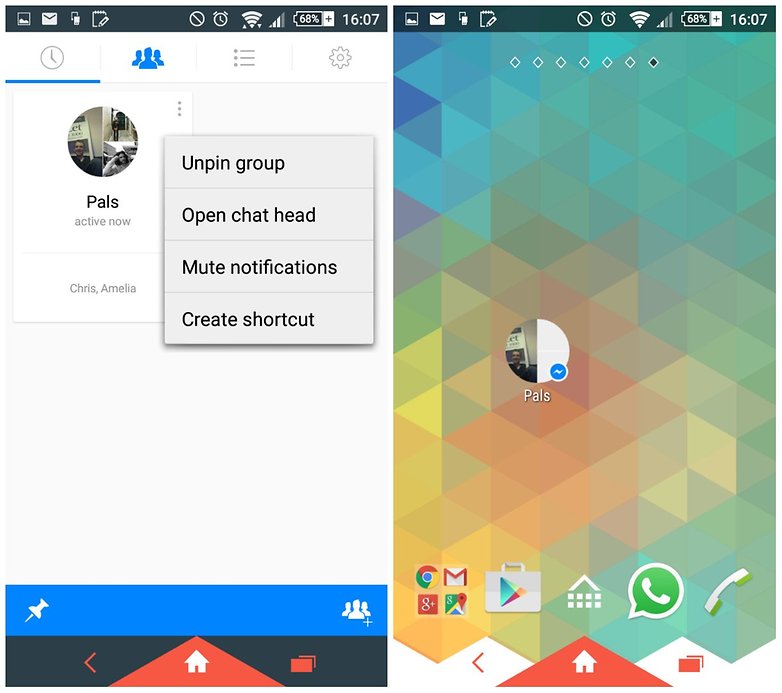
Enquete Seus Amigos
A obtenção de um grupo – qualquer grupo de chegar a uma decisão sobre qualquer coisa pode ser frustrante processo. Facebook Messenger agora permite que você pesquisar seus amigos quando eles estão em um grupo de bate-papo.
Na parte inferior da janela do chat em grupo, vá até o ícone”+”. Selecione as “Pesquisas” opção de criar sua própria enquete e, em seguida, adicionar em sua própria sondagem seleções. Tudo o que você precisa fazer é sentar e esperar para a tirania da maioria para fazer o pensamento para você.
Enviar um GIF no Facebook Messenger
Por um tempo agora, o Facebook Messenger tem tido um dedicado GIF botão no Facebook Messenger, aplicativo que permite que você use imagens de estabelecimentos como Giphy e Riffsy.
- Abrir um Facebook Messenger chat e toque o ícone de smiley
- Selecione GIFs e introduza os termos de pesquisa
- Toque na imagem que deseja enviar
- O GIF vai aparecer no chat e reproduzir automaticamente em um loop
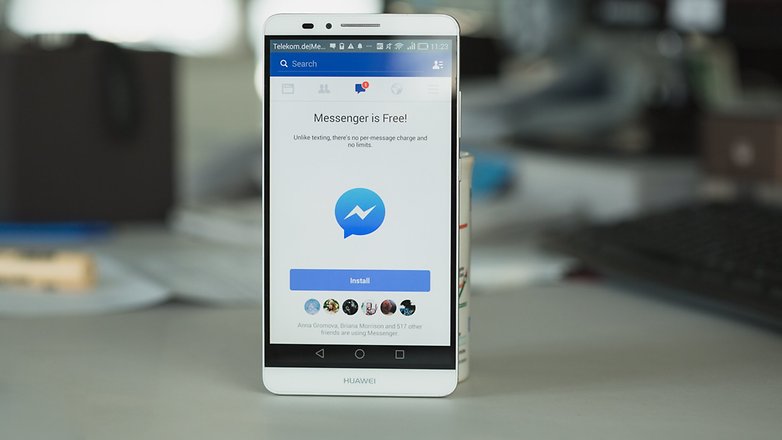
Partilhe a sua música com o Spotify
Todos nós gostamos de compartilhar as coisas com os nossos amigos, e por vezes há que reiteradamente a nova faixa que você só tem que ficar lá fora, para todos os seus mais próximos e queridos para desfrutar. Facebook e Spotify uniram forças para ajudar a tornar isso mais fácil para você. As pessoas que você compartilhar uma música com a vontade de ser capazes de ouvir um clipe de 30 segundos diretamente no Messenger, mas vai ter de abrir o Spotify para ouvir na íntegra. Devido a isto, você precisará de um aplicativo Spotify, mas depois disso, é tudo de bom velejar:
- Selecione um contato
- Toque no símbolo “Mais”
- Abra o Spotify extensão. Isto irá abrir o Spotify dentro do Facebook Messenger, e permitem que você digite o nome da música, artista ou lista de reprodução que você está querendo enviar
- Selecione sua música. Em seguida, ele será automaticamente enviado para o seu contato
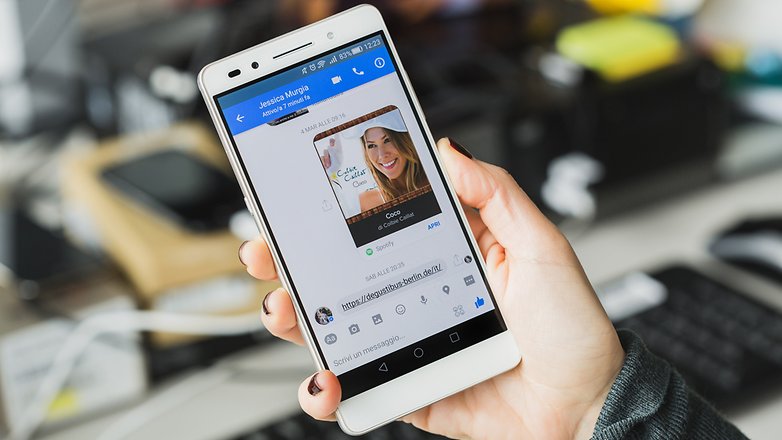
Vire Facebook Messenger no Snapchat
Quem disse que você precisa Snapchat? No ano passado, o Facebook de propriedade do site de mídia social Instagram apresentou uma “História” recurso – que, para todos os efeitos, parecia e agia muito como Snapchat. Facebook Messenger tem chegado a bordo com essa ideia e lançou o “Messenger Dia.”
Messenger Dia permite que você para compartilhar as novidades sobre o seu dia, com todos os seus amigos ou apenas alguns contatos específicos. Não se preocupe, você não tem que preocupar-se com a seleção perfeita de filtro, ou melhor ângulo; todas estas mensagens desaparecer após 24 horas.
O que disse, você pode fazer algo para tornar suas postagens destaque com o artsy selfie filtros que foram lançados em dezembro. Comece o seu “Dia” por bater a foto ícone na parte inferior da sua tela inicial e iniciar a gravação.
Envio de dinheiro através do Facebook Messenger
Uma das muitas coisas que você pode fazer agora com o Facebook Messenger é o envio de dinheiro através do app. Primeira coisa primeira, você precisa definir as coisas. Para adicionar um cartão para Facebook Messenger, selecione seu Facebook ícone na parte superior do aplicativo. Em seguida, vá em Pagamentos > Adicionar Novo Cartão de Débito. Após isso, você está pronto para ir.
Para transferência de fundos a aplicação, toque em “+” opção e, em seguida, selecione “Pagamento.” Selecione quem vai receber o dinheiro, digite o valor e, em seguida, adicionar a sua informação de pagamento.

Pergunte para um passeio usando o Facebook Messenger
De volta em 2015, o Facebook começou a entrou em parcerias com passeio de empresas de compartilhamento de Uber e Lyft para permitir que os usuários, a fim de um passeio sem sair do aplicativo do Messenger no smartphone. Para acessá-lo, basta clicar no pequeno ícone de carro na parte inferior da tela. No menu pop-up na parte inferior da tela, escolher o serviço que você gostaria de usar.
Obviamente, esse recurso está disponível somente em cidades onde os serviços estão também disponíveis. Nunca usado Uber ou Lyft? Não há problema. Você pode se inscrever para uma nova Uber ou Lyft conta no Messenger em questão de segundos e começar a andar.
Interagir com um bot
Facebook está pulando cabeça para o chatbotosphere. Bots desenvolvidos por organizações de notícias como a CNN ou o Wall Street Journal, por exemplo, entregar notícias links para sua conversa no Messenger com base em seus interesses ou consultas; alguns permitem que você coloque um fim para algo diretamente através do Messenger, como para pizza ordens ou um buquê de flores.
Quero falar de um algoritmo? Abrir a aplicação, toque em que raio de sinal no canto inferior direito e começar a conversar, ou se inscrever para atualizações regulares. Uma lista de bots disponíveis pode ser encontrada no botlist.co, atendendo a todas as suas necessidades de informação.
Jogar o oculto jogo de basquete no Facebook Messenger
Você pode jogar vários jogos diferentes no Facebook Messenger usando o gamepad ícone no menu inferior, mas você sabia que também há um segredo oculto jogo no seu emoji? Legal esse recurso permite que você jogue um jogo de basquete durante um bate-papo. O jogo é gratuito, mas está escondido. Leia abaixo para saber como acessá-lo.
Como jogar Facebook Messenger oculto jogo de basquete:
- Abrir um chat com um de seus contatos
- Enviar a bola de basquete emoji para eles. É circulado em vermelho na lateral esquerda imagem abaixo
- Uma vez que o emoji foi enviado, basta tocar nele para iniciar o jogo
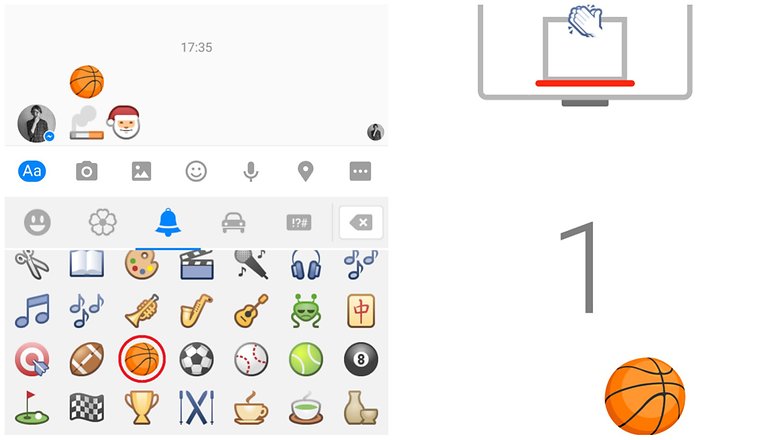
Existem outras Facebook Messenger dicas ou ajuda que você precisa? Deixe-nos saber nos comentários abaixo.

